标签:
转载请注明出处:
http://www.cnblogs.com/darkknightzh/p/5638117.html
参考网址:
http://www.cnblogs.com/jeakon/archive/2013/05/08/3066469.html
http://my.oschina.net/u/1757926/blog/293976
1 预先安装一些软件:
sudo apt-get install build-essential cmake libgtk2.0-dev pkg-config python-dev python-numpy libavcodec-dev libavformat-dev libswscale-dev
2 去管网下载opencv压缩包
3 解压压缩包到某文件夹(用windows习惯了,直接右键提取到此处。。。)
4 command中cd到该解压缩的文件夹中,然后创建build文件夹 mkdir build
5 进入build目录 cd build
6 编译opencv源码
cmake -D CMAKE_BUILD_TYPE=RELEASE -D CMAKE_INSTALL_PREFIX=/usr/local ..
7 安装
sudo make install
测试:
1. 写helloworld.cpp
#include <opencv2/opencv.hpp> using namespace cv; #include <stdio.h> int main( int argc, char** argv ) { if( argc != 2 )//判断参数是否是两个 { printf( " No image data \n " ); return -1; } char* imageName = argv[1]; Mat image = imread( imageName, 1 );//读入图片; if( !image.data)//判断是否有数据 { printf( " No image data \n " ); return -1; } namedWindow( imageName, CV_WINDOW_AUTOSIZE ); imshow( imageName, image );//显示图片 waitKey(0); return 0; }
2. 写cmake的makefile,即CMakeLists.txt
cmake_minimum_required(VERSION 2.8) project(helloworld) add_executable(helloworld helloworld.cpp) find_package(OpenCV REQUIRED) target_link_libraries(helloworld ${OpenCV_LIBS})
3. 进入该文件夹,创建build,mkdir build
4. 之后:
cmake .
make
得到可执行文件 helloworld
5. 拷贝一张图像到该可执行文件文件夹中,输入
./helloworld 11.jpg
显示图像,说明安装成功
ps:
1. 之前未使用步骤1,结果编译没错,运行后,提示
OpenCV Error: Unspecified error (The function is not implemented. Rebuild the library with Windows, GTK+ 2.x or Carbon support. If you are on Ubuntu or Debian, install libgtk2.0-dev and pkg-config, then re-run cmake or configure script) in cvNamedWindow, file /home/XXX/file/program/opencv2411/modules/highgui/src/window.cpp, line 483 terminate called after throwing an instance of ‘cv::Exception‘
执行步骤1并重新编译了opencv之后,运行便显示图像了(感觉不需要所有的库都装上去,但是还是都装了)。
2. 如果提示没有安装cmake的话,安装一下cmake
3. 第6步中,/usr/local ..这样用就行了。开始一直以为这个是自己设置的目录,结果怎么编译都提示没有文件夹(对linux真心不熟)。。。
4. 如果使用NetBeans IDE的话,
不执行步骤1编译没错,运行时会有如下错误:

编译完之后,需要设置连接器中的库:
库目录如下:
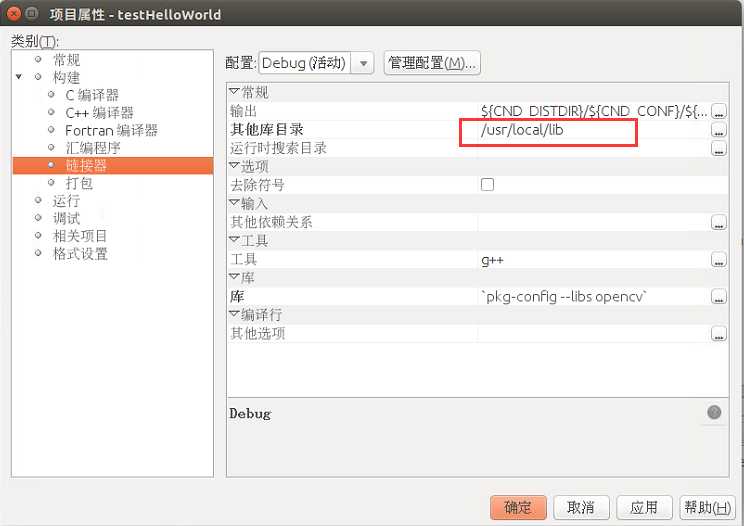
添加opencv的库:
本来左侧是没有那一串的,点击“添加PkgConfig库”
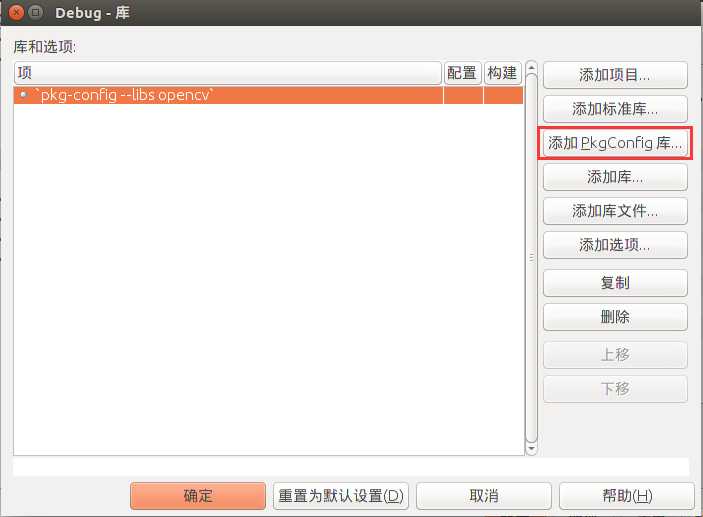
出现如下界面,点击“opencv”
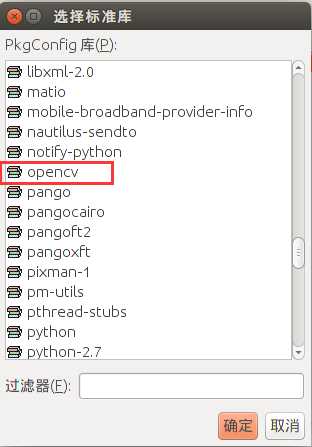
最终库里面如下(下图中应该还有库目录的设置,首先截的是这个图,所以没有):
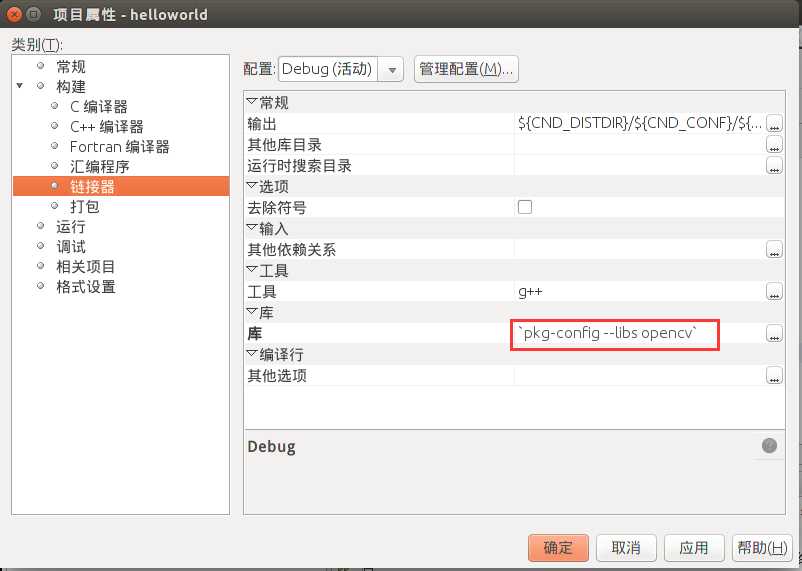
编译后可成功运行。
并未像参考网址中那样,设置libiary等,但是可能那样以后会方便吧。
标签:
原文地址:http://www.cnblogs.com/darkknightzh/p/5638117.html